Olay 4502, Olay Görüntüleyici'de görünüyor ve genellikle zararsızdır
- Windows Güncellemesinden sonra Olay 4502'nin bilgisayarınızda görünmesini sağlayabilirsiniz.
- Kurtarma bölümünü yeniden oluşturarak veya güncellemeleri kaldırarak bundan kurtulabilirsiniz.
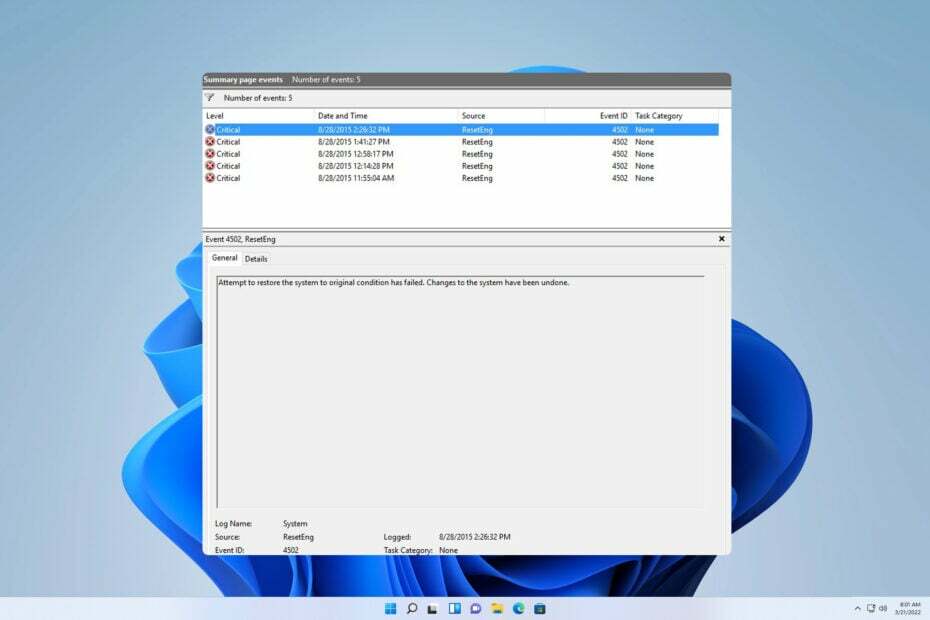
Birçok kullanıcı bilgisayarlarında Event 4502 WinREAgent mesajını bildirdi ve bu hata herhangi bir soruna yol açmasa da kullanıcıları endişelendirdi.
Bugünkü kılavuzda bu hataya daha yakından bakacağız, ne anlama geldiğini göreceğiz ve sorunu düzeltmek için kullanabileceğiniz birkaç olası yöntemi size göstereceğiz.
Olay kimliği 4502 nedir?
Nasıl test ediyoruz, inceliyoruz ve derecelendiriyoruz?
İçerikleri nasıl ürettiğimize dair yeni bir inceleme sistemi oluşturmak için son 6 aydır çalışıyoruz. Bunu kullanarak, oluşturduğumuz kılavuzlar hakkında gerçek uygulamalı uzmanlık sağlamak için makalelerimizin çoğunu daha sonra yeniden düzenledik.
Daha fazla ayrıntı için okuyabilirsiniz WindowsReport'ta nasıl test ediyoruz, inceliyoruz ve derecelendiriyoruz?.
- Bu, Olay Görüntüleyicide görünen bir hata mesajıdır.
- Genellikle bir Windows Güncellemesinden kaynaklanır.
- Çok küçük bir kurtarma bölümü size bu hatayı verebilir.
Windows 11'de 4502 WinREAgent olayını nasıl düzeltirim?
1. Sistem geri yüklemesi gerçekleştirin
- tuşuna basın pencereler anahtar + R ve girin rstrui.
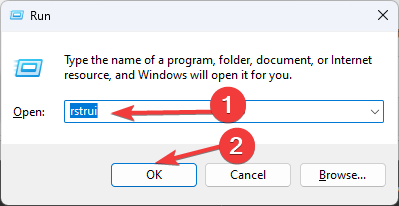
- Bu, Sistem Geri Yükleme penceresini açacaktır. Tıklamak Sonraki.

- İstediğiniz geri yükleme noktasını seçin ve tıklayın. Sonraki.

- İşlemi tamamlamak için ekrandaki talimatları izleyin.
2. En son Windows güncellemelerini kaldırın
- tuşuna basın pencereler anahtar + BEN açmak için Ayarlar uygulama.
- Sonra seçin Windows güncelleme ve Seç Geçmişi güncelle.
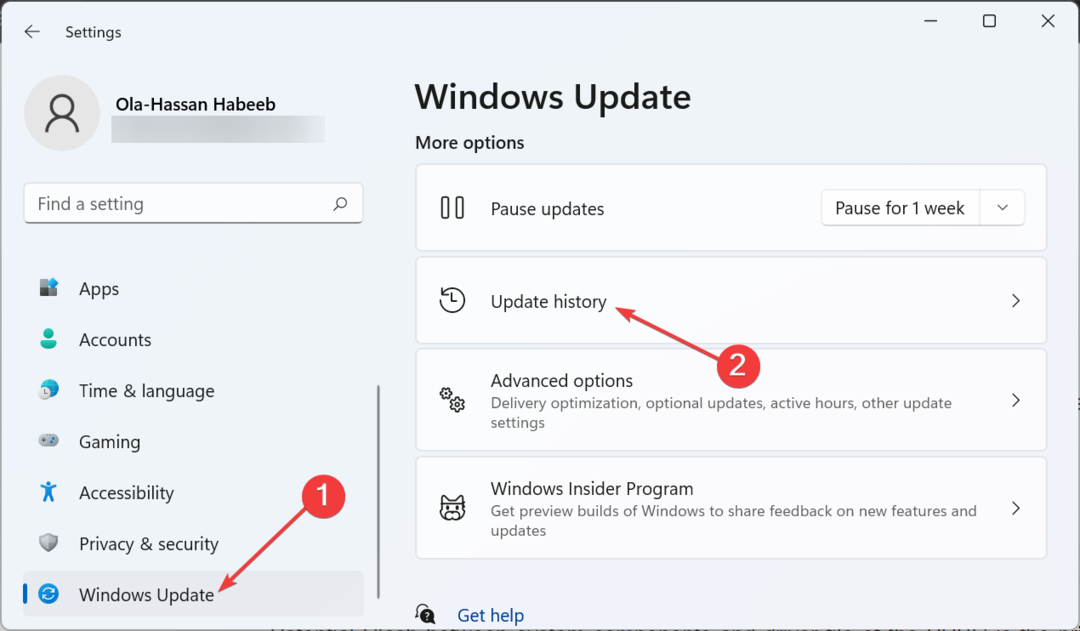
- Seçme Güncellemeleri kaldır.

- Kaldırmak istediğiniz güncellemeyi seçin, Kaldır'a tıklayın ve ekrandaki talimatları izleyin.

3. Kurtarma bölümünün boyutunu değiştirme
Bu gelişmiş bir çözümdür ve riski size ait olmak üzere kullanıyorsunuz. Oluşabilecek sorunlardan biz sorumlu değiliz.
- tuşuna basın pencereler anahtar + S ve yazın cmd. Seçme Yönetici olarak çalıştır.
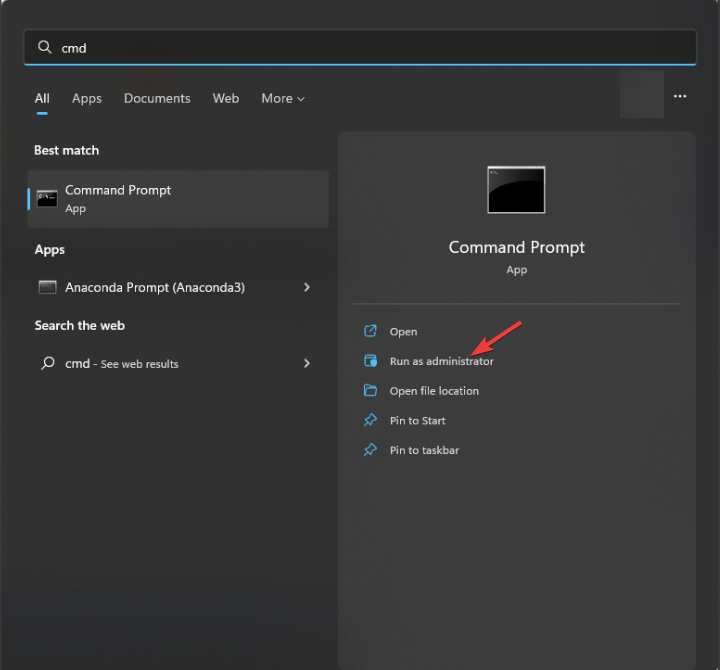
- Kurtarma bölümüyle ilgili bilgileri görmek için aşağıdaki komutu çalıştırın ve daha sonra ihtiyacınız olacağından bu bilgileri kaydettiğinizden emin olun:
reagentc /info
- Daha sonra, çalıştırarak bu özelliği devre dışı bırakmanız gerekir.
reagentc /disable
Şimdi aşağıdakileri yaparak kurtarma bölümünü kaldırmamız gerekiyor:
- Aynı komut satırında şunu çalıştırın:
diskpart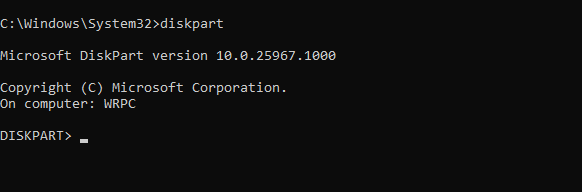
- Daha sonra, mevcut tüm sürücüleri göstermeniz gerekir.
list disk
- İşletim sisteminizin kurulu olduğu diski seçin. Örneğimizde 0 sayısı olduğundan şunu kullandık:
sel disk 0
- Tüm bölümleri şununla listele:
list part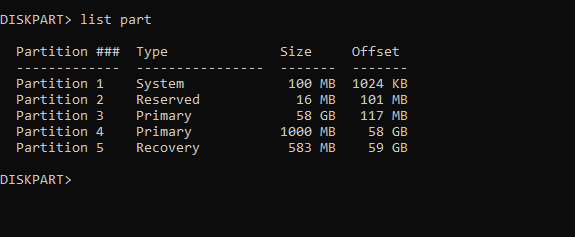
- Şimdi sistem bölümünüzü seçin. Örneğimizde bu 3 sayısıdır, bu nedenle şunu kullandık:
sel part 3 - Şimdi bölümü aşağıdaki komutla küçültün:
shrink Desired=500 Minimum=500
- Sistem kurtarma bölümünü seçin. Bilgisayarımızda bu 5 numaradır, dolayısıyla şunları kullandık:
sel part 5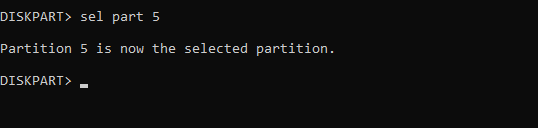
- Şimdi çalıştırarak silin:
delete partition override
- İle yeni bir bölüm oluşturun
create partition primary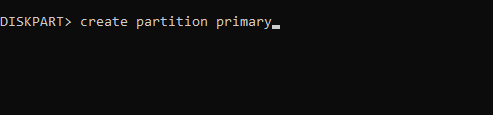
- Daha sonra sürücüyü aşağıdaki komutla biçimlendirin:
format fs=ntfs quick
- Öznitelikleri ve sürücü harfini atamak için aşağıdaki komutları çalıştırın:
set id=de94bba4-06d1-4d40-a16a-bfd50179d6ac
gpt attributes=0x8000000000000001
assign letter=R - Diskpart'tan şununla çıkın:
exit
Son olarak kurtarma bölümünü yeniden oluşturmamız gerekiyor:
- Şimdi gerekli verileri şu komutlarla kopyalayın:
mkdir R:\Recovery\WindowsRE
xcopy /h C:\Windows\System32\Recovery\Winre.wim R:\Recovery\WindowsRE
reagentc /setreimage /path R:\Recovery\WindowsRE /target C:\Windows - WinRE'yi aşağıdaki komutla etkinleştirin:
reagentc.exe /enable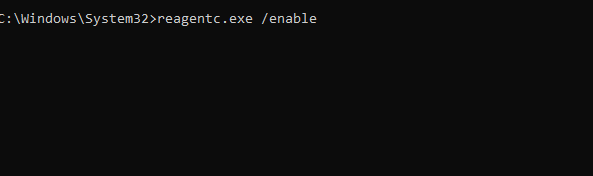
- Son olarak, çalıştırarak WinRE'nin doğru bölümde olup olmadığını kontrol edin.
reagentc.exe /info
Olay 4502 genellikle Olay Günlüğündeki bir mesajdır ve size herhangi bir sorun yaratmıyorsa düzeltmeye çalışmamalısınız. Güncelleştirmelerin kaldırılması geçici olarak yardımcı olabilir ancak sorun yeniden ortaya çıkarsa kurtarma bölümünün boyutunu değiştirmeniz gerekebilir.
- Çözüldü: Windows 11 Dokunmatik Ekran Tablet Modunda Çalışmayı Durduruyor
- Çözüldü: PIN'iniz Artık Windows 11'de Kullanılamıyor
- Düzeltme: Windows 11'de Yanlış RAM Hızı
Bu konuyu daha iyi anlamak için aşağıdaki kılavuzumuzu okumanızı öneririz: $WinREAgent klasörü. Ne yazık ki bunlar yalnızca olay sorunları değildir ve birçoğu rapor edilmiştir. Olay Kimliği 16 Ve Olay Kimliği 4663, ancak bunları daha önceki kılavuzlarda ele almıştık.
Hiç 4502 WinREAgent olayıyla karşılaştınız mı ve bunu nasıl düzelttiniz? Çözümlerinizi aşağıdaki yorumlarda bizimle paylaşın.


